O Facebook lançou nesta quarta-feira (11) a Central de Contas, ferramenta que unifica o controle das contas do próprio Facebook, Instagram e Messenger. A novidade permite que o usuário entre com as mesmas credenciais nas três redes sociais através de um login único e publique stories ou posts simultaneamente nas três plataformas, através de publicação cruzada.
A Central também possibilita que o usuário sincronize o nome e a foto de perfil do Instagram, Facebook ou Messenger para padronizar sua imagem nos três ambientes, mas mantém a opção de utilizar um nome de usuário diferente no Instagram. Confira, no tutorial a seguir, como usar a Central de Contas do Facebook.
/i.s3.glbimg.com/v1/AUTH_08fbf48bc0524877943fe86e43087e7a/internal_photos/bs/2020/O/f/sr3WQ8QgeMQerRKKaeQQ/central-contas-facebook-2.png)
Quer comprar celular, TV e outros produtos com desconto? Conheça o Compare TechTudo
Passo 1. Abra o Facebook e toque nas três listras horizontais do menu. Depois, abra a seção “Configurações e Privacidade” e selecione “Configurações”. Desça a tela até o final e toque em “Central de Contas”;
/i.s3.glbimg.com/v1/AUTH_08fbf48bc0524877943fe86e43087e7a/internal_photos/bs/2020/R/q/8uksmyQ1SABI1zsVGyTA/central-contas-facebook-1-1-.jpg)
Passo 2. No Instagram ou no Messenger, o caminho para a função também é pelas configurações. Então, toque em “Central de Contas";
/i.s3.glbimg.com/v1/AUTH_08fbf48bc0524877943fe86e43087e7a/internal_photos/bs/2020/E/B/JpRedLSGeenRBB6yHYNQ/central-contas-facebook-2-1-.jpg)
Passo 3. Toque em “Contas e perfis” e vá em “Adicionar contas”;
/i.s3.glbimg.com/v1/AUTH_08fbf48bc0524877943fe86e43087e7a/internal_photos/bs/2020/x/Q/z9jUm8ShaQL34rOjwhNQ/central-contas-facebook-3-1-.jpg)
Passo 4. Confira os dados das redes sociais e toque em “Continuar”. Confirme a sincronização de contas em “Concluir a configuração”;
/i.s3.glbimg.com/v1/AUTH_08fbf48bc0524877943fe86e43087e7a/internal_photos/bs/2020/P/N/KB7AMyQ0AswSaB75GW9A/central-contas-facebook-4-1-.jpg)
Como configurar a sincronização das contas
Passo 1. Toque em “Seu story e suas publicações” para gerenciar seus posts. Ative as chaves “Seu story” ou “Suas publicações” caso queira replicar seus novos posts em todas as redes sociais sincronizadas;
/i.s3.glbimg.com/v1/AUTH_08fbf48bc0524877943fe86e43087e7a/internal_photos/bs/2020/1/8/rsfmxYT6A3IAO8eq5PTQ/central-contas-facebook-5-1-.jpg)
Passo 2. Toque em "Unificar o login das contas" e ative a chave caso queira usar o mesmo login para todas as redes sociais;
/i.s3.glbimg.com/v1/AUTH_08fbf48bc0524877943fe86e43087e7a/internal_photos/bs/2020/0/6/7O3xNhSqSptknJ2MLVUA/central-contas-facebook-6-1-.jpg)
Passo 3. Toque nas suas contas e escolha uma rede social. Ative a chave “Sincronizar informações do perfil” para copiar seu nome e foto de perfil em todas as redes sociais;
/i.s3.glbimg.com/v1/AUTH_08fbf48bc0524877943fe86e43087e7a/internal_photos/bs/2020/Z/P/AJFFnhT5iaQE2aLGp1zg/central-contas-facebook-7-1-.jpg)
Passo 4. Toque em “Remover da Central de Contas” para retirar o perfil da sincronização. Confirme a ação no botão “Continuar” e finalize em “Remover”.
/i.s3.glbimg.com/v1/AUTH_08fbf48bc0524877943fe86e43087e7a/internal_photos/bs/2020/H/P/BSsgNAThOEAOd9JxkAeQ/central-contas-facebook-8-1-.jpg)
Pronto. Aproveite as dicas para sincronizar as suas redes pela Central de Contas do Facebook.
Qual a sua rede social preferida? Deixe sua opinião no Fórum do TechTudo.
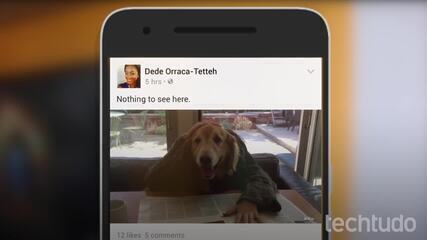
Quatro funções odiadas do Facebook
/i.s3.glbimg.com/v1/AUTH_08fbf48bc0524877943fe86e43087e7a/internal_photos/bs/2020/J/V/KMV7BwSpScVHzVSI0OmA/facebook-modo-escuro.jpg)
/s.glbimg.com/po/tt2/f/original/2018/01/20/captura_de_tela_2018-01-20_as_11.37.08.png)
/https://i.s3.glbimg.com/v1/AUTH_08fbf48bc0524877943fe86e43087e7a/internal_photos/bs/2024/d/u/A4wrzvRKymYqhAo6FRlA/wes-hicks-4-eetnac1s4-unsplash.jpg)
/https://i.s3.glbimg.com/v1/AUTH_08fbf48bc0524877943fe86e43087e7a/internal_photos/bs/2024/y/a/D3DeGPSMu1XQ8cMZ6yaw/dylan-ferreira-hjmxky8fvmo-unsplash.jpg)
/https://i.s3.glbimg.com/v1/AUTH_08fbf48bc0524877943fe86e43087e7a/internal_photos/bs/2024/c/2/ZG0bWnQYubAC7OtepAdQ/pexels-gabby-k-9429486.jpg)
/https://i.s3.glbimg.com/v1/AUTH_08fbf48bc0524877943fe86e43087e7a/internal_photos/bs/2024/j/2/uWfnAaT7SWJwpJYsco2w/capasciee.png)

